如何修复Win10上的系统还原错误0x80070005?
来源:网络收集 点击: 时间:2024-04-28统还原是一项Windows操作系统功能,可帮助人们重建操作系统,并在紧急情况下将所有系统相关文件恢复到以前的状态。它在Windows XP和Vista上不可用,但Windows 7,8,8.1和10用户可以随意使用此功能。人们可以创建系统还原点并使用特定日期或其他索引标记它们。
 2/3
2/3因此,如果系统遇到任何问题,例如在软件或硬件安装之后,您可以将系统重新卷回。为此,请在Windows搜索中键入创建系统还原点,然后单击搜索结果。然后点击系统还原- 下一步。选择还原点,然后单击下一步。等待系统正在恢复。
 3/3
3/3不幸的是,系统还原通常会失败并显示错误“系统还原未成功完成。您的计算机的系统文件和设置未更改“错误代码0x80070005。伴随“系统还原未成功完成”消息的错误代码列表很长,但0x80070005错误似乎是最常见的错误之一。幸运的是,修复此错误并不困难。
修复系统还原错误0x800700051/3“系统还原未成功完成。您的计算机的系统文件和设置未更改“这是多年来Windows社区已知的错误。尽管如此,仍有许多人不知道如何处理0x80070005错误及其变种。此特定错误表示已禁用“系统还原”功能。因此,要修复它,您应该重新启用它。
2/3按Windows键+ R,键入services。msc,然后按Enter键。
检查卷影复制和任务计划程序和Microsoft软件卷影复制提供程序服务是否正在运行。
如果它没有运行,请单击它并选择开始。
然后将“启动类型”设置为“自动”。
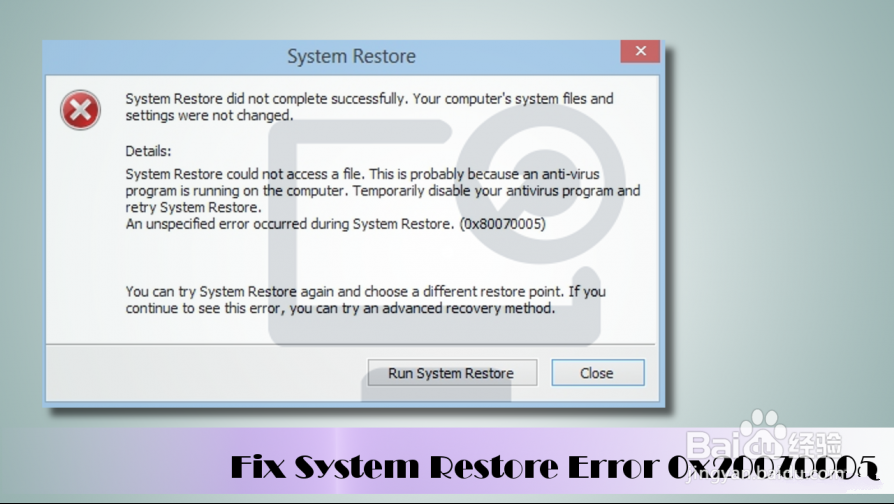 3/3
3/3如果此选项没有帮助,请尝试在引导时修复系统。为此,请打开“开始”菜单,将鼠标指针悬停在“电源”按钮上。选择重启。在启动过程中反复按Shift键并选择“高级选项”。最后,选择“系统还原”并让系统执行还原并完全启动。
如何在Windows 10上修复系统还原错误0x810002031/3问题:如何在Windows 10上修复系统还原错误0x81000203?
当我启动系统还原选项卡,我可以将系统还原从打开切换为关闭或反之,我收到一条错误消息“属性页中出现意外错误”等错误代码为0x81000203。我正在运行Windows 10 Pro。有人可以指出问题可能是什么吗?
2/3各种IT论坛都充斥着与系统还原错误0x81000203相关的旧帖子。虽然最初这个漏洞在Windows 7和8 OS版本中占了上风,但人们最近也开始在Windows 10上报告它。已假设错误设置卷影可能触发了0x81000203错误。此外,还提供了许多解决方案,并且前面提到了许多原因,例如,人们被要求关闭Windows防火墙或防病毒软件,尝试以安全模式访问系统保护,检查硬件问题和类似问题。然而,大多数解决方法都不起作用,从而迫使人们撕掉头发。这同样适用于Windows 10 OS用户。
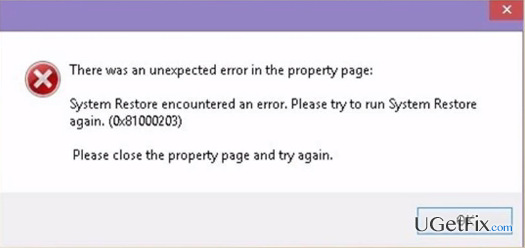 3/3
3/3但是,Microsoft专家告知,Windows 10上出现此故障的原因可能是累积更新KB3176934或TuneUp Utilities(2009,2010,2011)。它们可能会影响卷影或系统保护的设置。我们的团队已经启动了有关系统还原错误0x81000203的研究,并设法找到了一些有用的提示,可以帮助Windows 10用户以全面,简单的方式解决此错误。
属性页面中出现意外错误。系统还原遇到错误。请尝试再次运行系统还原。(0x81000203)请关闭属性页面并重试。
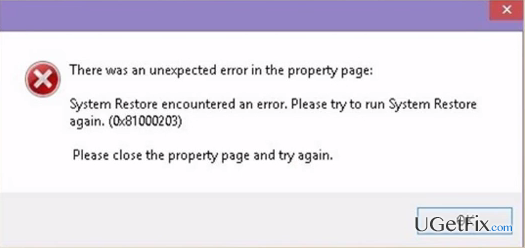 如何在Windows 10上修复系统还原错误0x81000203?1/4
如何在Windows 10上修复系统还原错误0x81000203?1/4正如我们已经指出的那样,Windows 10上出现0x81000203错误的原因可能是累积更新KB3176934。因此,通过单击Win键+ I打开“设置应用程序”,转到“更新和安全”,然后单击“检查更新”按钮下方的“更新历史记录”链接。查找KB3176934更新及其状态。如果已成功安装,请选择页面顶部的“卸载更新”,找到此特定更新,单击它,然后选择“卸载”。如果这些步骤无法帮助修复系统还原上的0x81000203错误,请尝试以下操作:
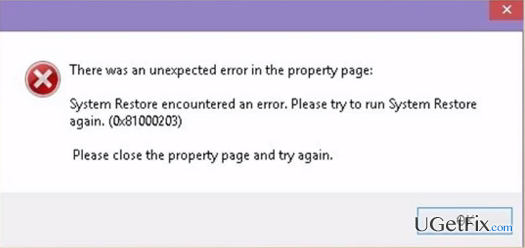 2/4
2/4方法1.检查卷影复制服务
单击Win键+S并键入服务。
右键单击“服务”搜索结果,然后选择“以管理员身份运行”。
选择卷影复制服务并将其状态更改为“开始”。
此外,选择自动作为启动类型。
之后,双击“服务”并选择“系统保护”选项卡。如果服务已关闭,请选择开始。
3/4方法2.打开提升的命令提示符
如果先前的方法不起作用,则尝试使用提升的命令提示符执行多个命令。为此,您必须:
右键单击Win键,然后选择“命令提示符(管理员)”。
在日志中键入以下命令,然后在每个命令后按Enter键:
reg删除“HKLM \ SOFTWARE \ Policies \ Microsoft \ Windows NT \ SystemRestore”/ v“DisableSR”/ f
reg删除“HKLM \ SOFTWARE \ Policies \ Microsoft \ Windows NT \ SystemRestore”/ v“DisableConfig”/ f
reg添加“HKLM \ Software \ Microsoft \ Windows NT \ CurrentVersion \ SPP \ Clients”/ v“{09F7EDC5-294E-4180-AF6A-FB0E6A0E9513}”/ t REG_MULTI_SZ / d“1”/ f
schtasks / Change / TN“Microsoft \ Windows \ SystemRestore \ SR”/启用
vssadmin调整ShadowStorage / For = C:/ On = C:/ Maxsize = 25GB
sc config wbengine start = demand
sc config swprv start = demand
sc config vds start = demand
sc config VSS start = demand
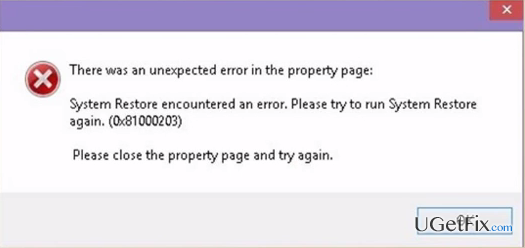 4/4
4/4方法3.启用系统保护
一些专家声称错误代码0x81000203可能是由TuneUp Utilities(2009,2010,2011)引起的,这可能会阻止系统保护和恢复。建议检查是否在TuneUp工具中设置了Turbo模式。如果是,请将其关闭并导航至“控制面板”上的系统保护以检查0x81000203错误是否消失。
希望这里列出的一些技巧对您有所帮助,现在您再也看不到系统还原错误0x81000203。
版权声明:
1、本文系转载,版权归原作者所有,旨在传递信息,不代表看本站的观点和立场。
2、本站仅提供信息发布平台,不承担相关法律责任。
3、若侵犯您的版权或隐私,请联系本站管理员删除。
4、文章链接:http://www.1haoku.cn/art_617346.html
 订阅
订阅